3.4 Designando bundles de criação de imagens
IMPORTANTE:Se você estiver designando um bundle de Criação de Imagens criado em um dispositivo de gerenciamento dentro do firewall para um dispositivo fora do firewall, a porta 8089 deverá estar aberta nos dois sentidos (PÚBLICO -> PRIVADO e PÚBLICO <- PRIVADO).
Você pode designar um bundle pelas guias Dispositivos ou Bundles, atribuir dispositivos a grupos de bundles e atribuir bundles a dispositivos não registrados:
3.4.1 Usando a guia Dispositivos para atribuir bundles
-
No ZENworks Control Center, clique em no painel esquerdo para exibir o painel de Dispositivos na guia .
-
Na coluna Nome, clique em ou , marque as caixas de seleção de um ou mais servidores ou estações de trabalho, clique em e, em seguida, selecione .
Isso iniciará o Assistente de Designação de Bundle.
-
Na caixa de diálogo Selecionar Objetos, escolha o bundle a ser designado e clique em para exibir a página Bundles a Serem Designados:
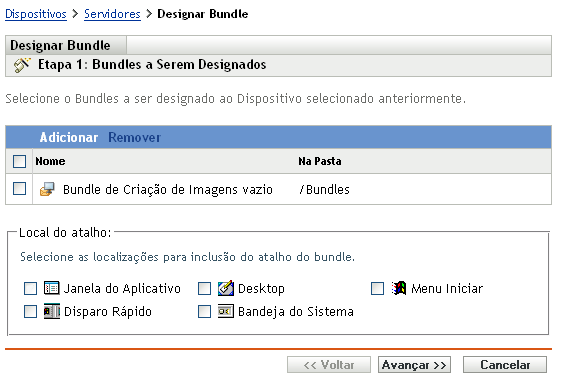
-
Clique em conforme necessário para incluir os bundles desejados.
-
Na seção Local do Atalho, verifique se todas as caixas de seleção estão anuladas.
Os bundles de criação de imagens não usam localizações de atalho.
-
Clique em para exibir a página Resumo.
-
Verifique a configuração e clique em uma das seguintes opções:
Anterior: permite que você faça alterações após rever o resumo.
Terminar: clique para fazer as designações.
Quando os dispositivos designados a este bundle de Criação de Imagens forem inicializados, suas imagens serão criadas a partir da imagem contida no bundle.
3.4.2 Designação de dispositivos a grupos de bundle
-
No ZENworks Control Center, clique em no painel esquerdo para exibir o painel de Dispositivos na guia .
-
Na coluna , clique em ou e, em seguida, marque as caixas de seleção ao lado dos dispositivos a serem designados.
-
Clique em > para abrir o Assistente para Adicionar ao Grupo:
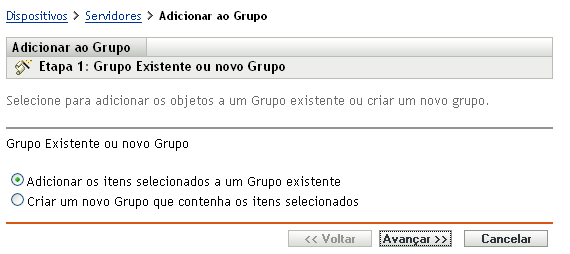
-
Clique em para fazer a adição a um grupo existente e exibir a página Destinos:
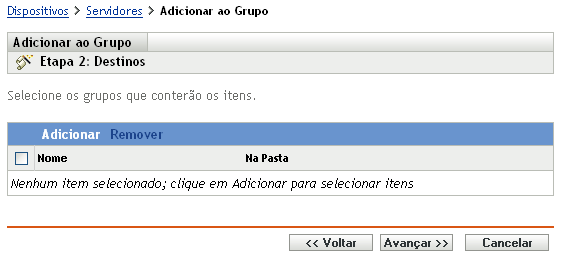
Para obter informações sobre como fazer a adição a um novo grupo, consulte
Criando grupos de bundles
na Referência de Distribuição de Software do ZENworks 10 Configuration Management. -
Clique em para abrir a caixa de diálogo Selecionar Grupos.
-
Selecione os grupos e clique em .
-
Repita essa etapa, conforme necessário, para incluir os grupos desejados e clique em para exibir a página Resumo.
-
Verifique a configuração e clique em uma das seguintes opções:
Anterior: permite que você faça alterações após rever o resumo.
Terminar: clique para fazer as designações.
Quando os dispositivos designados a qualquer Grupo de Bundles atribuído forem inicializados, suas imagens serão criadas a partir da imagem contida no bundle de Criação de Imagens designado ao grupo.
3.4.3 Usando a guia Bundles para atribuir bundles
Para designar um bundle a dispositivos ou grupos de bundles:
-
No ZENworks Control Center, clique em no painel esquerdo para exibir o painel Bundles.
-
Na coluna , clique no bundle a ser designado para abrir suas propriedades.
-
Clique na guia .
-
Para atribuir o bundle a dispositivos, no painel Designações de Dispositivos, clique em e faça o seguinte:
-
Na caixa de diálogo Selecionar Objetos, escolha os dispositivos a serem designados e clique em para exibir a página Dispositivos a Serem Designados:
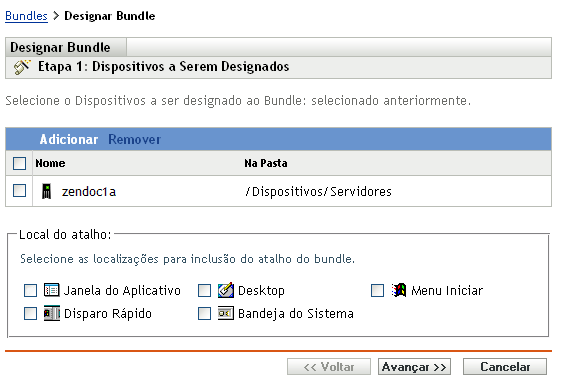
-
Clique em conforme necessário para incluir os dispositivos desejados.
-
Na seção Local do Atalho, verifique se todas as caixas de seleção estão anuladas.
Os bundles de criação de imagens não usam localizações de atalho.
-
Clique em para exibir a página Resumo.
-
Clique em para concluir a designação.
-
Repita essas etapas até que todos os dispositivos desejados tenham sido designados ao bundle.
-
-
Para atribuir o bundle a grupos de bundles, no painel Grupos de Bundles, clique em e, na caixa de diálogo Selecionar Grupos, procure e selecione os grupos e clique em .
Os Grupos de Bundles aos quais o bundle de Criação de Imagens é designado são listados nesse painel. Repita o procedimento clicando em até que o bundle de Criação de Imagens tenha sido designado a todos os Grupos de Bundles Desejados.
Quando os dispositivos designados a este Grupo de Bundles forem inicializados, suas imagens serão criadas a partir da imagem contida no bundle de Criação de Imagens designado ao grupo.
3.4.4 Designando bundles a dispositivos não registrados
-
No ZENworks Control Center, clique em no painel esquerdo para exibir a guia e, depois, se ela não for expandida, clique em .
-
Clique em para expandir sua lista e, em seguida, selecione .
-
Se for necessário, expanda a seção Designação de Criação de Imagens do Dispositivo e clique em na seção Regras de Hardware para abrir a caixa de diálogo Construção de Regra:
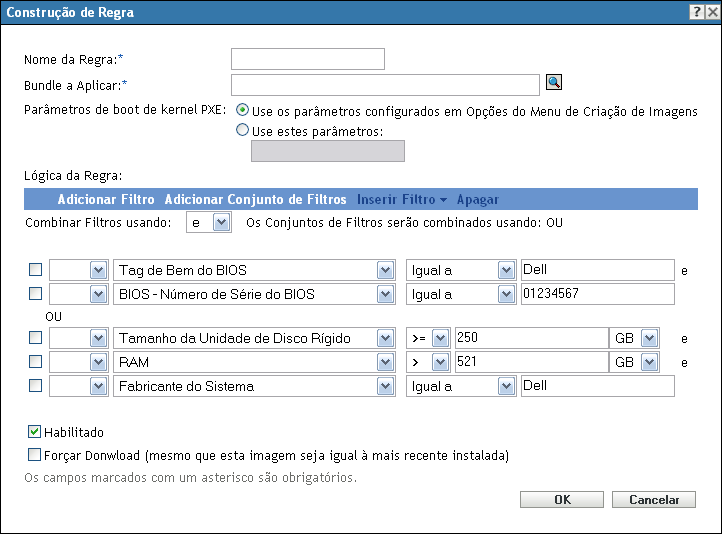
-
No campo , procure e selecione o bundle de Criação de Imagens desejado.
-
Preencha os demais campos para configurar o tipo de dispositivo do qual deseja criar uma imagem na sessão multicast.
Para obter informações sobre a caixa de diálogo Construção de Regra, consulte Caixa de diálogo Construção de Regra.
-
Clique em na parte inferior da seção Preboot Services para gravar as configurações do dispositivo não registrado.
Quando os dispositivos que atendem aos requisitos definidos nessas etapas forem inicializados, suas imagens serão criadas a partir da imagem contida no bundle de Criação de Imagens selecionado.
-
Para habilitar a sessão multicast, continue em Habilitando ou desabilitando um bundle de conjunto de imagens de multicast